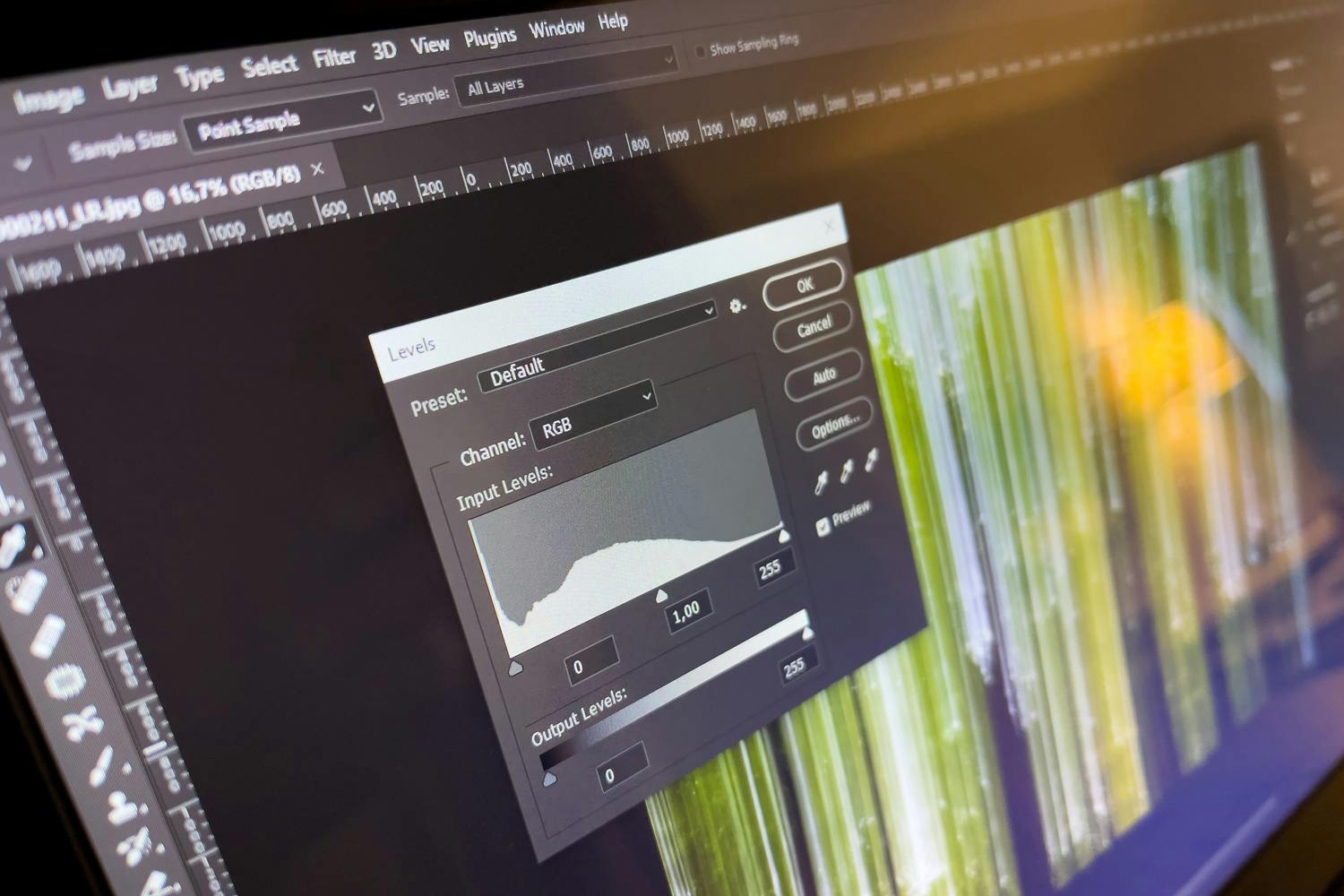Hvis det skorter på språkkunnskapene, er det selvsagt en fordel at Photoshop finnes i en norsk versjon. Men hvis du ikke sliter noe særlig med engelsk, kan det være en fordel å sette Photoshop til originalspråket.
I redaksjonen foretrekker flere oss å bruke Photoshop på engelsk, og det er det flere grunner til. Hvis du søker du etter en bestemt funksjon i programmet på nettet, har du langt bedre muligheter til å finne instruksjoner på engelsk.
Det blir også lettere å følge med på en engelsk video hvis menyene og funksjonene heter det samme i din egen versjon av programmet.
>Se også: Du kan laste ned oversikten over verktøyene i Photoshop med norske og engelske navn.
Mange av hurtigtastene i programmet er også basert på de engelske betegnelsene. Det gir for eksempel mening at hurtigtasten til Crop Tool er C, og at hurtigtasten til Levels er Ctrl + L. På norsk er hurtigtastene de samme, men funksjonene heter Beskjæringsverktøy og Nivåer.
Dessuten har vi av og til kommet over dårlige oversettelser i programmet.
Slik bytter du til engelsk Photoshop
Abonnerer du på Photoshop via Adobes Creative Cloud, kan du endre språket. Som standard installeres Photoshop på samme språk som operativsystemet ditt. Hvis du har en norsk versjon av Windows, vil altså Photoshop bli installert på norsk.
MOTTA VÅRT NYHETSBREV
Vi gir deg noe å tenke over, hver dag – rett i innboksen.
Du kan ikke bytte språk direkte i Photoshop, men må innom Creative Cloud og foreta noen innstillinger der. Etterpå avinstallerer du den norske versjonen og installerer den engelske.
Åpne Creative Cloud-appen på datamaskinen, og velg ikonet øverst til høyre, altså det som ser ut som et kakediagram eller har ditt eget bilde, for å foreta kontoinnstillinger. Klikk på Innstillinger, og velg Applikasjoner på venstre side. Velg nå f.eks. English (International) ved Standard installasjonsspråk, og klikk på Ferdig.
>Les også: Fem gode grunner til å fotografere i råformat
Nå må du avinstallere den norske versjonen. Har du actions liggende i Photoshop, kan du for sikkerhets skyld kopiere disse først. I Creative Cloud-appen velger du Alle applikasjoner ute til venstre. Klikk på de tre prikkene ved Photoshop, og velg Avinstaller. Nå spør Creative Cloud om du vil beholde preferanser, plug in-moduler og annet. Velg Behold for å bevare innstillingene.
Nå må Photoshop installeres på nytt, men med den engelske versjonen. Under Alle applikasjoner i Creative Cloud finner du Photohop under Tilgjengelig i planen din. Her klikker du på Installer, og så får du den engelske versjonen.